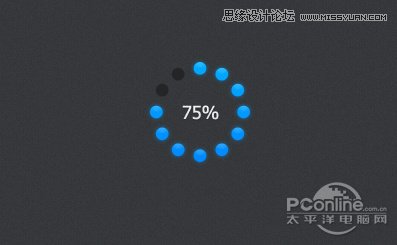ps設計進度條教程
8、在圖層控制面板中,選擇圖層1,復制1一個圖層1副本,改名為圖層2,并雙單擊圖層2進入到圖層樣式,分別勾選內陰影、外發光、斜面和浮雕、漸變疊加選項。如圖9所示。
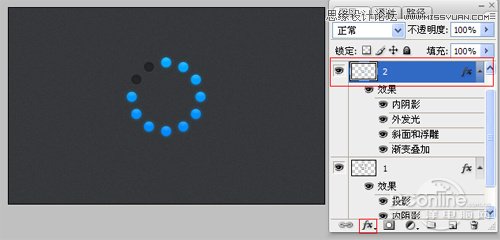
圖9
9、勾選內陰影,設置陰影混合模式:柔光,點擊色標處,陰影顏色設置為白色,不透明度:30%,角度:90,距離:1像素,擴展:0%,大小:0像素,然后點擊確定按鈕,如圖9所示。
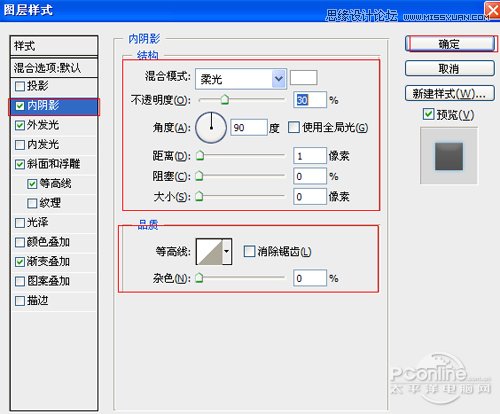
圖10
10、勾選外發光選項,設置投影混合模式:正常,不透明度:30%,點擊點按可編輯漸變,設置前景到透明,顏色為藍色到白色,方法為柔和,擴展為0%,大小為:5像素,范圍為50%,如圖11所示。
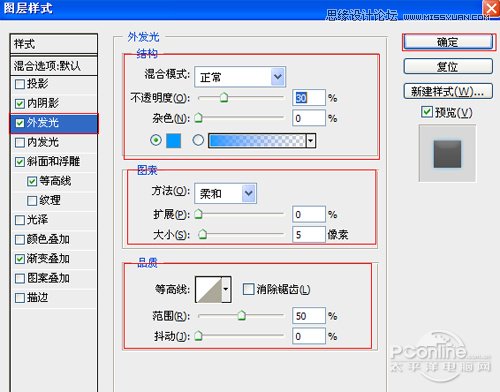
圖11
11、勾選斜面和浮雕復選項,樣式:內斜面,方法:平滑,深度:100%,方向:上,大小:10像素,軟化:0像素,陰影:角度:90,高度:20度,高光模式為:濾色,顏色為:白色,不透明度為:17%,陰影模式為:正片疊加,顏色為:黑色,不透明度為:0%,其他設置值參考圖12,如圖12所示。
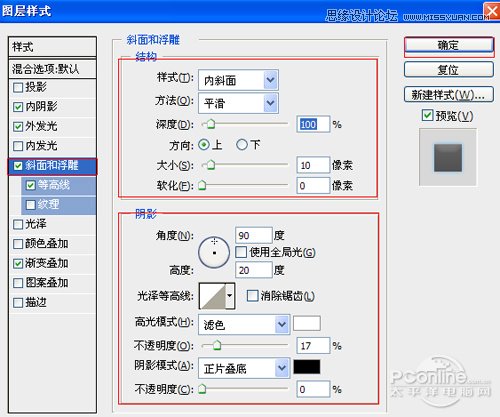
圖12
12、勾選漸變疊加選項,彈出漸變疊加對話框,混合模式:疊加,不透明度:22%,漸變顏色為黑色到白色,樣式:線性,勾選與圖層對齊,角度為90度,縮放為150%,如圖13所示。
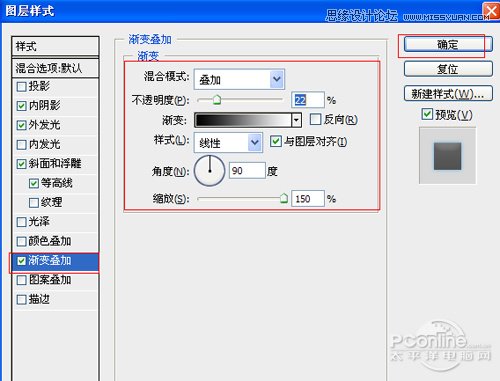
圖13
13、在工具箱中選擇橫排文字工具 ,在畫面中用鼠標單擊后,在光標后輸入“75%”,在工具選項欄中設置字體為“Tahoma”,設置字體大小為“18點”,設置消除鋸齒為“犀利”,設置字體顏色為白色,如圖14所示。經過調整后的效果圖,如圖15。
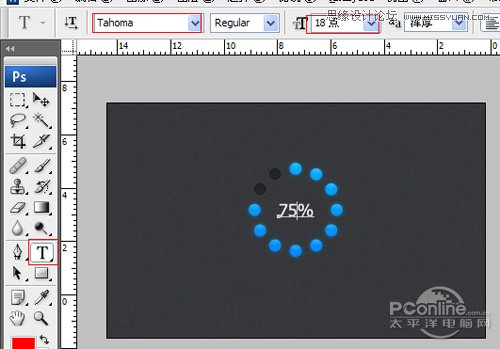
圖14